Mac 검토용 UPDF: 기능은 많지만 버그가 많음
게시 됨: 2023-01-19$29.99/년 부터 시작
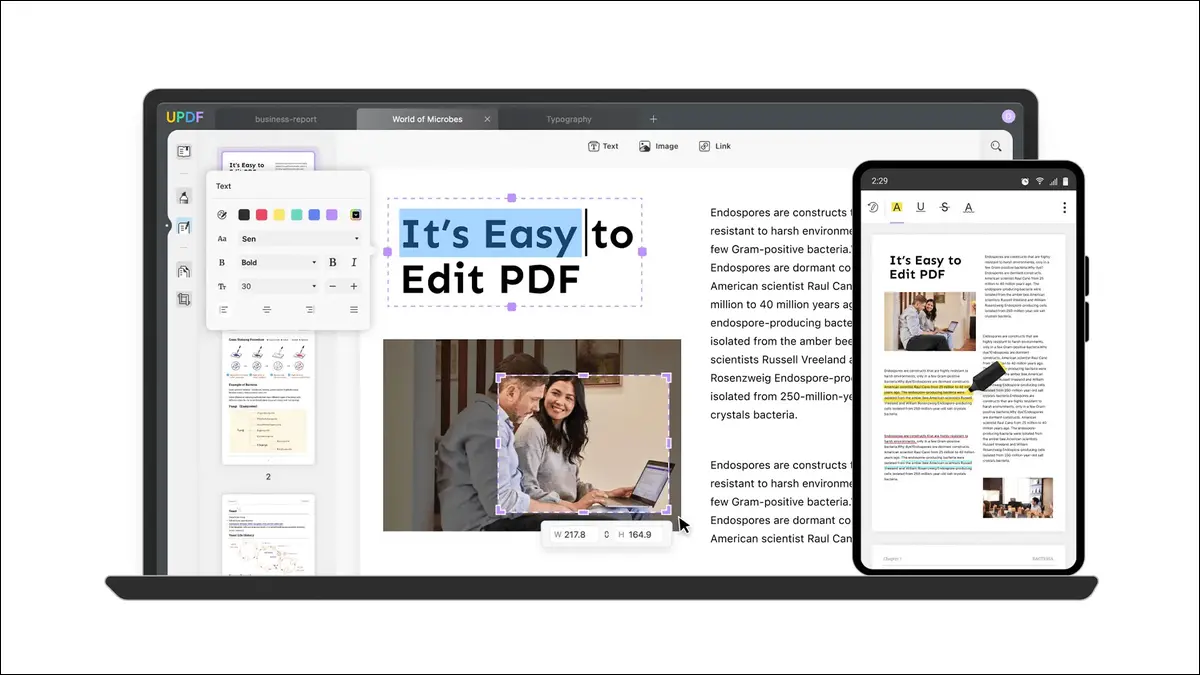
Mac의 미리보기 앱이나 다른 무료 대안보다 더 강력한 PDF 도구가 필요하십니까? UPDF는 프리미엄 패키지에서 더 많은 기능과 편의성을 제공하는 도구 중 하나입니다. 그렇다면 입장료로 무엇을 얻을 수 있으며 가장 중요한 것은 그만한 가치가 있습니까?
여기 우리가 좋아하는 것이 있습니다
- 전체 PDF 편집, 주석 달기 및 구성 도구 모음
- 주석 및 강조 표시에 적합
- 웹을 통한 공유를 위한 간편한 공유 옵션
- 깔끔하고 단순한 인터페이스
- 괜찮은 OCR 성능
그리고 우리가 하지 않는 것
- 특정 PDF 파일에서 이미지를 가져올 때 일부 이상한 동작
- 트랙패드 서명 도구가 광고한 대로 작동하지 않음
How-To Geek의 전문 리뷰어는 우리가 리뷰하는 각 제품을 직접 체험합니다. 우리는 모든 하드웨어를 실제 세계에서 몇 시간 동안 테스트하고 실험실에서 벤치마크를 통해 실행합니다. 우리는 제품을 보증하거나 리뷰하기 위해 돈을 받지 않으며 다른 사람의 리뷰를 집계하지 않습니다. 더 읽어보기 >>
UPDF를 사용하는 이유
읽기 및 주석 달기
편집 및 구성
구성 및 공유
Mac용 UPDF를 구입해야 합니까?
UPDF를 사용하는 이유
UPDF는 콘텐츠를 강조하는 최소한의 최신 인터페이스를 갖춘 PDF 편집기, 마크업 도구, 구성 도구 및 판독기입니다. 우리 중 많은 사람들이 Preview와 같은 무료 PDF 앱을 사용할 수 있지만 일부는 PDF 주석, 공유, 편집 및 서명을 위한 더 강력한 도구가 필요합니다. UPDF와 같은 프리미엄 앱이 등장하는 곳입니다.
Mac 앱에는 현재 보고 있는 문서의 오른쪽과 왼쪽 가장자리에 간단한 UI가 표시되어 한 번에 여러 PDF 파일을 작업할 수 있는 탭 인터페이스가 있습니다. 이러한 컨트롤을 사용하여 리더, 주석 및 PDF 편집의 세 가지 기본 모드 간에 전환할 수 있습니다. 다른 페이지 도구를 구성, 자르기 및 액세스하기 위한 별도의 옵션이 있습니다.
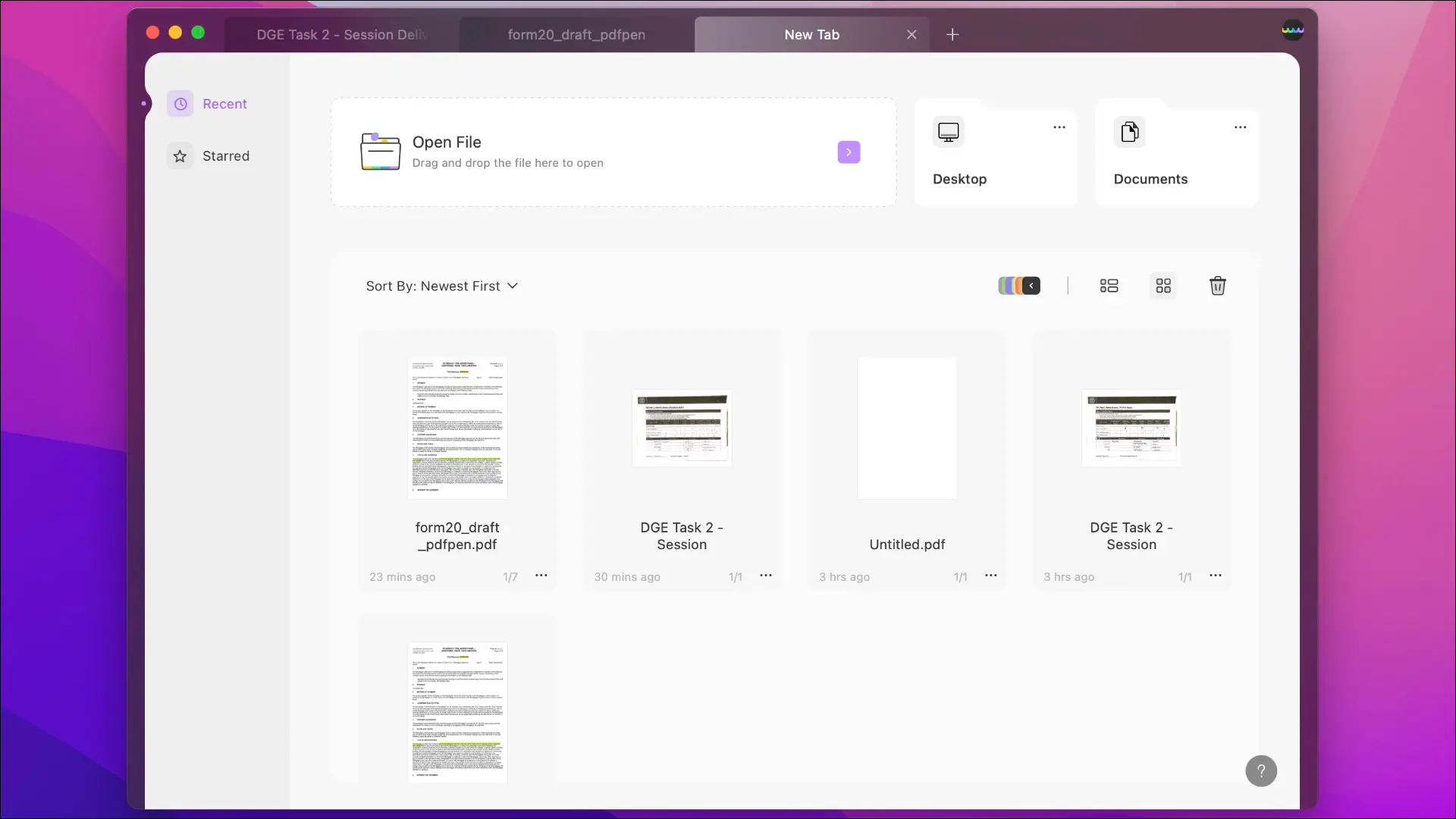
OCR(광학 문자 인식) 버튼이 문서 오른쪽에 나타납니다. 플러그인을 처음 클릭할 때 다운로드해야 합니다. 그 후에 현재 보고 있는 문서의 검색 가능한 버전을 만들기 위한 대화 상자가 표시됩니다. OCR은 타이핑된 텍스트에서는 충분히 잘 작동했지만 손글씨에서는 많은 어려움을 겪었습니다.
UPDF를 매년 구독하거나 완전히 구매할 수 있습니다. 연간 구독의 전체 가격은 $49.99이지만 앱을 테스트했을 때 $29.99에 판매 중이었습니다. UPDF를 완전히 구매하려면 $99.99의 일회성 수수료를 지불하면 검토 시점에는 $43.99로 감소합니다.
완전히 구매하기로 선택한 경우 "사소한 업데이트"가 적용되며 이는 주요 앱 개편이 포함되지 않음을 의미합니다. Apple의 macOS 업데이트는 때때로 UPDF에 국한되지 않고 일반적으로 소프트웨어 라이선스에 대한 대대적인 점검이 필요할 수 있습니다. 물론 구독자는 구독 상태를 유지하는 한 최신 버전을 모두 받을 수 있습니다.
단일 UPDF 라이선스로 모든 버전(Windows, iPhone/iPad 및 Android 포함)에 액세스할 수 있지만 여기서는 Mac 버전만 테스트했습니다. 기쁘게도 여기에는 기본 Apple Silicon 버전이 포함됩니다(Intel 사용자도 포함됨). 이것은 Mac App Store에 표시되는 것과 동일한 버전이 아니라 UPDF의 웹사이트에서 다운로드한 것입니다(Mac App Store 버전은 OCR 지원이 부족함).
읽기 및 주석 달기
리더 및 댓글 모드는 프리미엄 PDF 리더에서 기대할 수 있는 모든 도구와 함께 제공됩니다. 별도의 컨트롤을 사용하여 텍스트 상자, 주석 및 설명선을 추가하고, 형광펜 도구를 사용하여 텍스트를 강조 표시하고, 취소선, 밑줄 및 구불구불한 밑줄을 추가하여 인라인 텍스트를 마크업할 수 있습니다. 이러한 기능은 텍스트를 선택한 다음 플로팅 인터페이스 또는 키보드 단축키를 사용하여 쉽게 액세스할 수 있습니다.
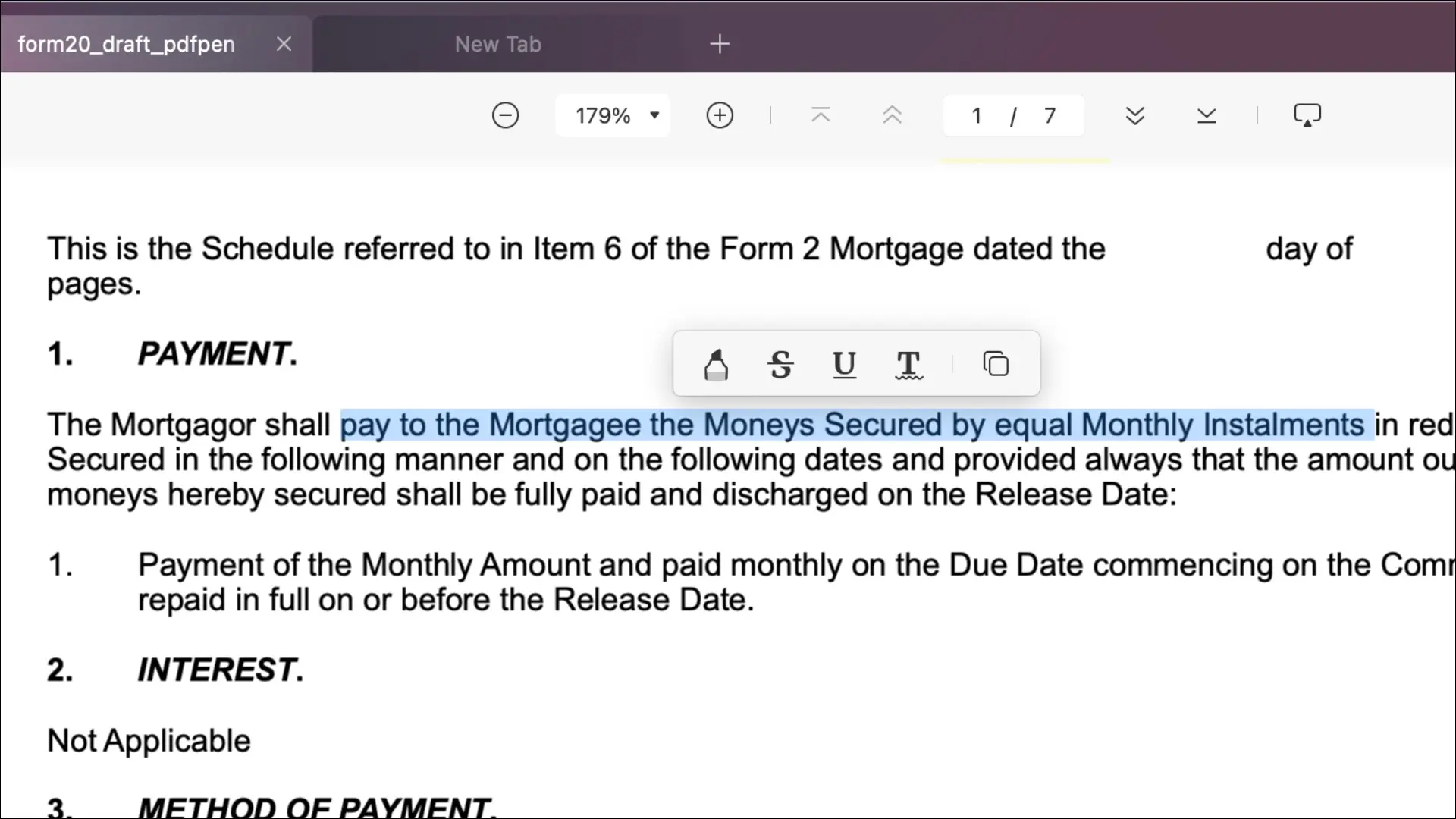
강조 표시 및 기타 주석을 클릭하고 Delete 키를 누르기만 하면 쉽게 제거할 수 있습니다. 이것은 다른 PDF 편집기에서 변경한 사항에도 적용됩니다. 미리보기가 하지 않는 것. 이것은 Apple의 내장 도구로 우리의 주요 불만 중 하나를 해결합니다. UPDF로 문서에 주석을 다는 것은 미리보기를 사용하는 것보다 훨씬 더 즐거운 경험입니다.
페이지에 그림을 그리기 위한 기초적인 "연필" 도구가 있습니다. 이 도구는 MacBook Pro 트랙패드나 마우스를 사용하여 예상할 수 있는 것과 거의 동일하게 작동합니다. 매끄럽게 할 수는 없지만 색상, 두께 및 불투명도를 변경하여 그리기 기술이 충분하지 않더라도 문서를 읽을 수 있도록 할 수 있습니다.
UPDF에는 섹션을 강조 표시하기 위한 건강한 모양 배열, 관심을 끌기 위한 화살표 및 필요한 경우를 대비하여 연결된 선 도구가 있습니다. 또한 "여기에 서명" 및 "여기에 이니셜"과 함께 표시되는 "수신됨" 및 "검토됨"과 같은 레이블과 함께 PDF에 직접 드롭할 수 있는 스탬프를 선택할 수 있습니다.
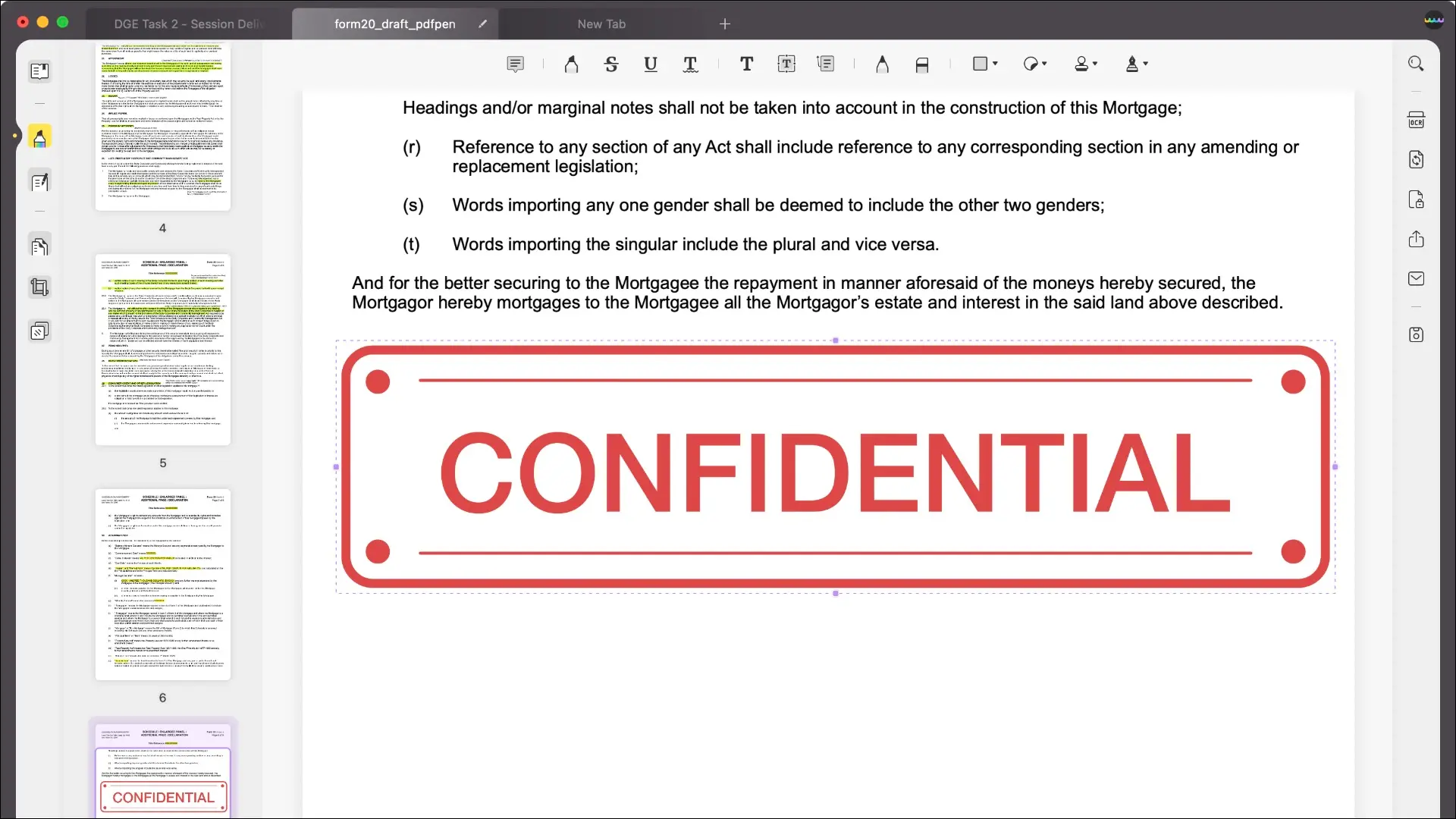
마지막으로 서명 도구를 사용하면 필요할 때마다 롤아웃할 수 있는 최대 4개의 서명을 만들고 저장할 수 있습니다. 불행히도 트랙패드 서명 도구는 내가 앱을 테스트하는 데 사용한 2021 MacBook Pro에서 작동하지 않았습니다. 즉, (나에게는) Apple의 내장 무료 미리 보기 도구가 설득력 있는 서명을 만드는 데 더 나은 선택이었습니다. 이것은 내 모델에 국한될 수 있지만 설득력있는 서명을 생성하는 기능이 중요하기 때문에 구매하기 전에 테스트하고 싶을 수도 있습니다.
편집 및 구성
PDF의 원본 내용을 편집하는 기능은 대부분의 무료 도구에 전혀 없는 기능입니다. UPDF는 텍스트, 이미지 및 링크의 세 가지 주요 도구를 제공하는 편집 모드를 사용하여 이 작업을 수행할 수 있습니다. 텍스트 모드를 사용하면 텍스트 블록을 선택하고 커서로 내용을 편집할 수 있으며 일부 PDF 편집기(텍스트를 한 줄씩 구분함)와 달리 UPDF는 텍스트 편집을 쉽고 빠르게 수행할 수 있도록 단락을 잘 식별했습니다.

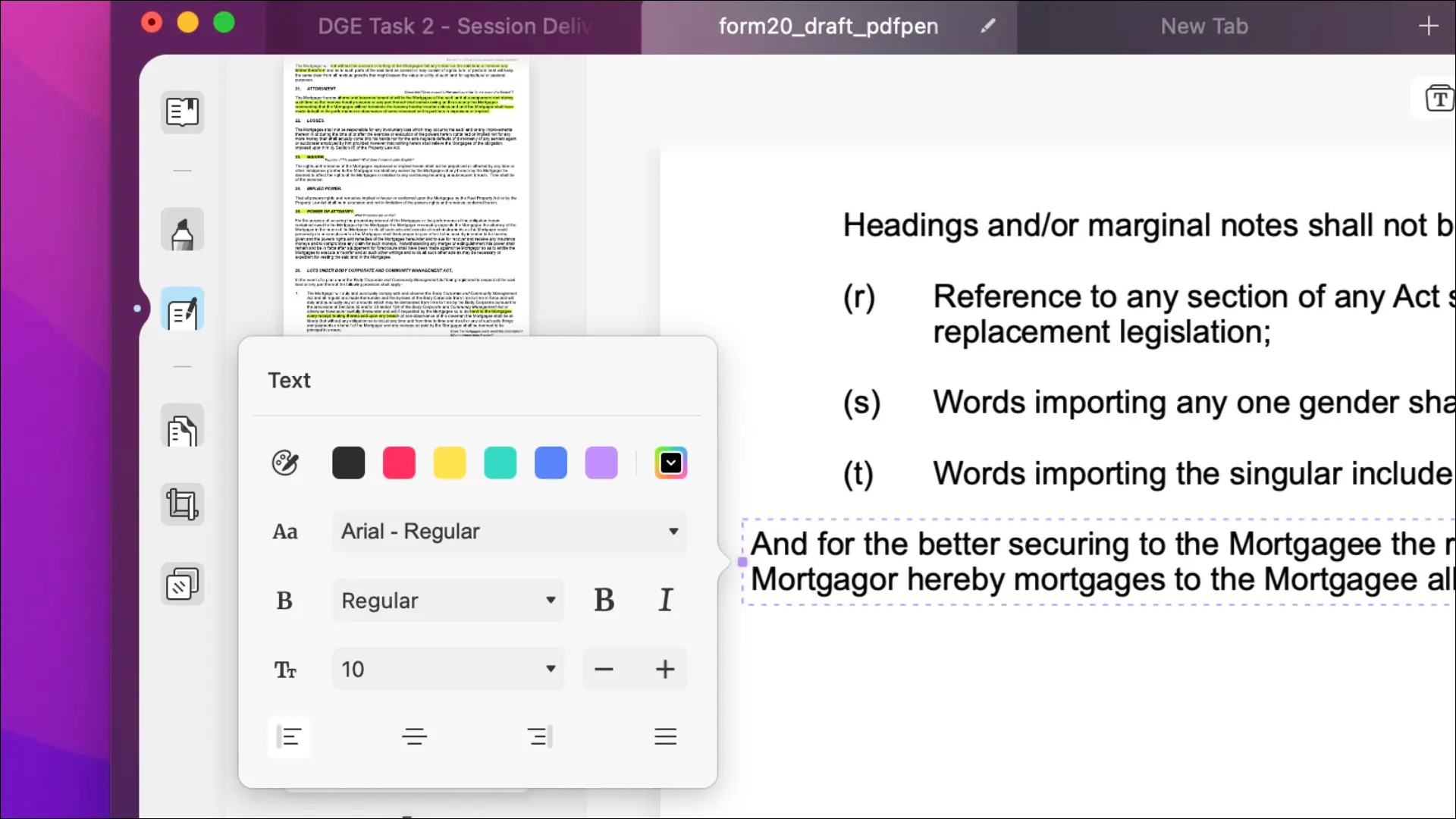
주석을 추가하는 것과 같은 방식으로 텍스트 상자를 추가할 수도 있습니다. 키보드의 "옵션" 버튼을 누르고 있으면 다른 텍스트 상자 위에 텍스트 상자가 겹쳐집니다. 안타깝게도 UPDF는 새 텍스트 상자를 추가할 때마다(주석도 마찬가지임) 글꼴 및 텍스트 크기 옵션을 기억하지 못하므로 공간이 좁은 문서에 많은 메모를 집어넣으려는 경우 성가실 수 있습니다. Apple Preview도 마찬가지입니다.
기존 이미지를 클릭하여 이미지 회전, 자르기, 추출 또는 대체 옵션을 표시하는 "이미지" 도구를 사용하여 이미지를 편집할 수 있습니다. 문서의 다른 곳을 클릭하거나 드래그하여 이미지를 삽입할 수도 있지만 이 기능은 테스트 중에 고르지 않았습니다. 좋은 소식은 빈 PDF를 만들 때(파일 > 만들기 사용) 제대로 작동하는 것처럼 보였다는 것입니다.
이미 큰 이미지가 있는 다른 PDF에 이미지를 오버레이하려고 할 때 이상한 동작이 발생했습니다. 이미지가 왜곡되어 나타나고 완전히 사라집니다. "변경 사항"을 취소하기 위해 Command + Z를 누르는 것은 도움이 되지 않는 것 같았고 한 번은 UPDF가 완전히 충돌하여 강제로 종료해야 했습니다. 우리는 이것을 JPG와 PNG 이미지로 시도했고 비슷한 결과를 얻었습니다.
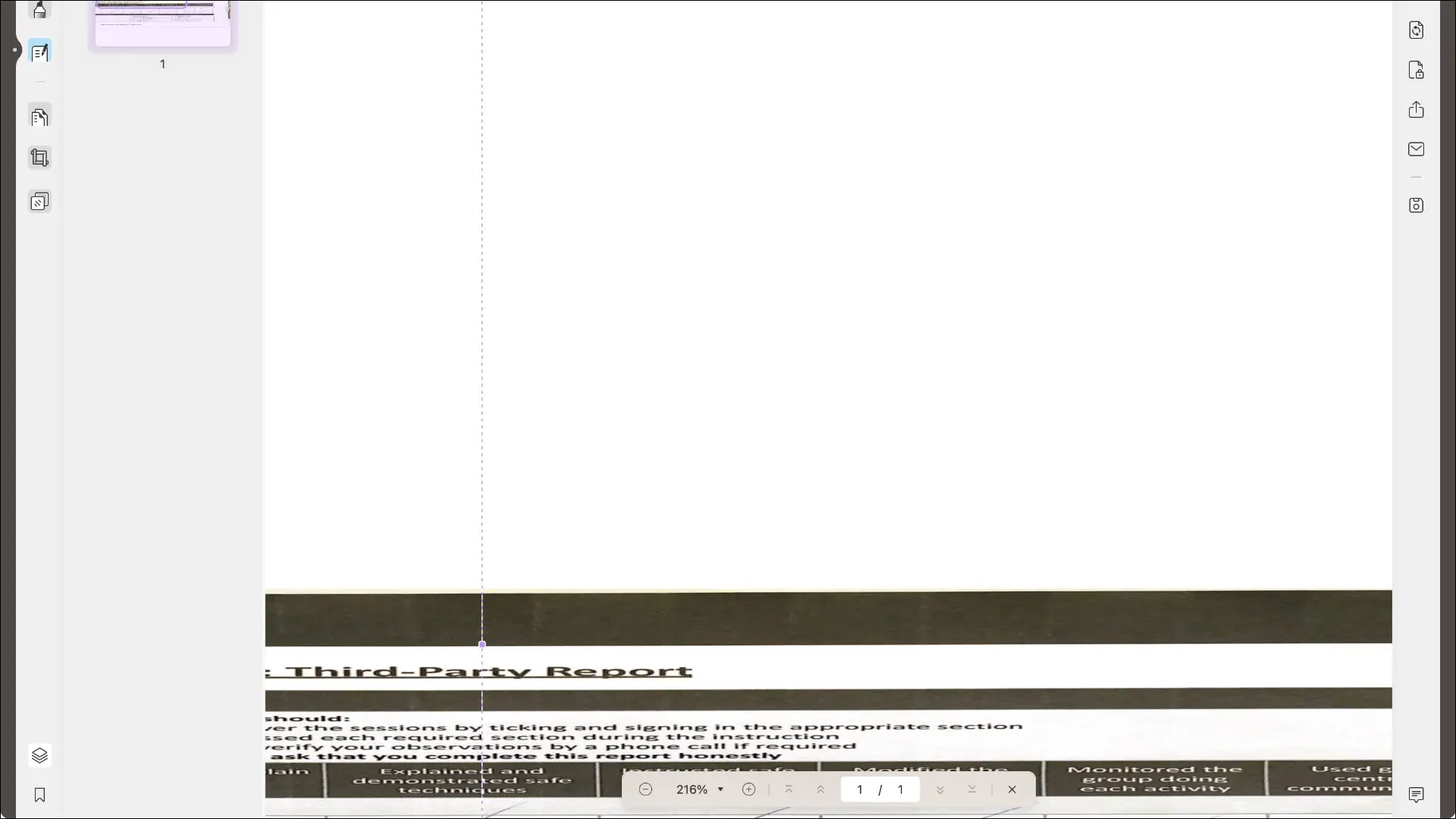
또한 특정 문서에서 소스 이미지를 이동하거나 편집하는 데 문제가 있었습니다. 이것은 Apple Notes에서 생성된 스캔된 PDF에서만 발생했으며 이미지가 전혀 없는 비어 있거나 텍스트가 많은 PDF 문서에서는 발생하지 않는 것 같습니다.
UPDF를 사용하여 문서에 링크를 표시되거나 보이지 않는 직사각형으로 추가할 수도 있습니다. 이를 통해 PDF 내의 표준 요소를 클릭 가능한 링크로 전환할 수 있습니다. 이러한 링크는 웹 주소 또는 PDF 문서 내의 페이지를 가리킬 수 있습니다.
구성 및 공유
"페이지 구성" 버튼을 클릭하면 PDF를 재정렬하기 위한 간편한 끌어서 놓기 인터페이스를 볼 수 있습니다. 위의 버튼을 사용하여 개별 페이지를 삽입, 교체 및 추출합니다. 또한 "분할" 버튼을 사용하여 PDF를 분할하거나 전용 도구를 사용하여 필요한 경우 개별 페이지를 회전하거나 삭제할 수 있습니다.
대용량 문서로 작업하거나 페이지 또는 전체 문서를 단일 PDF로 통합해야 하는 경우 이 인터페이스를 사용하면 페이지를 빠르고 쉽게 결합하고 구성할 수 있습니다. 틈새 기능이지만 있으면 좋은 기능인 "Crop Pages" 버튼을 사용하여 페이지를 자를 수도 있습니다.
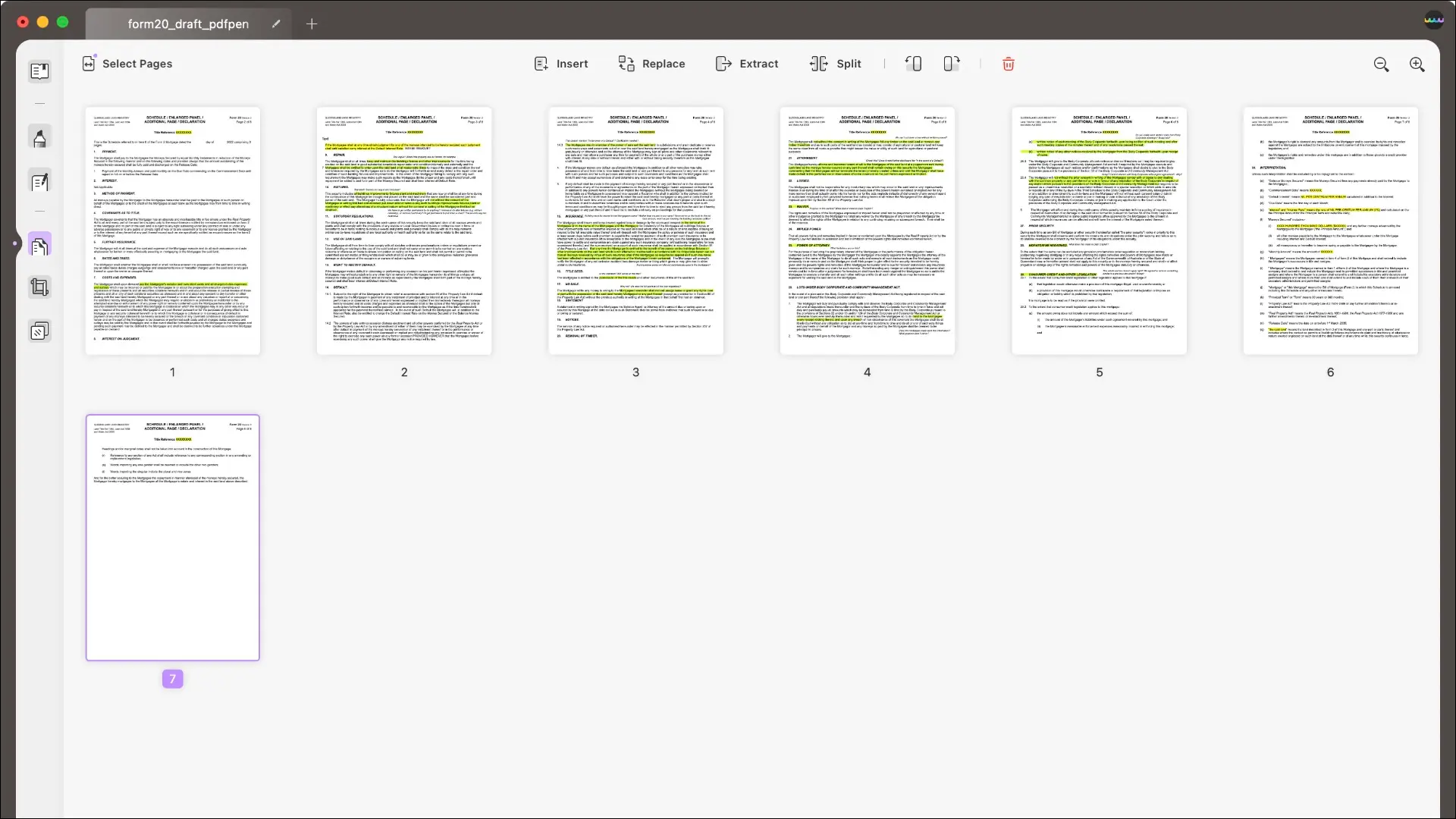
여기에 다양한 배경, 워터마크 및 머리글(또는 바닥글) 도구가 추가됩니다. 이미지 파일 또는 다른 PDF 파일을 소스로 사용하여 선택한 위치에서 PDF에 워터마크를 적용합니다. 사용자 지정 글꼴, 텍스트 크기 및 색상을 사용하여 UPDF 내부에 워터마크를 디자인할 수도 있습니다. 단색, 소스 이미지 및 사용자 지정 텍스트를 포함하는 배경의 경우에도 마찬가지입니다.
좋은 워드 프로세서로 할 수 있는 것처럼 다른 기준점을 사용하여 사용자 지정 머리글 및 바닥글을 만듭니다. PDF 내용이 가려지지 않도록 여백을 조정할 수도 있습니다. 이러한 배경, 워터마크 및 헤더를 저장하고 나중에 다른 문서에 적용할 수 있습니다.
문서를 내보낼 때가 되면 UPDF는 무거운 작업을 수행합니다. 인쇄, 향후 변경, 주석 달기 및 페이지 추출 기능을 제한하는 편집 권한 외에도 문서를 열기 위한 암호와 권한을 변경하기 위한 별도의 암호를 설정할 수 있습니다. 이것은 표준 PDF 항목이며 미리보기도 모두 수행합니다.
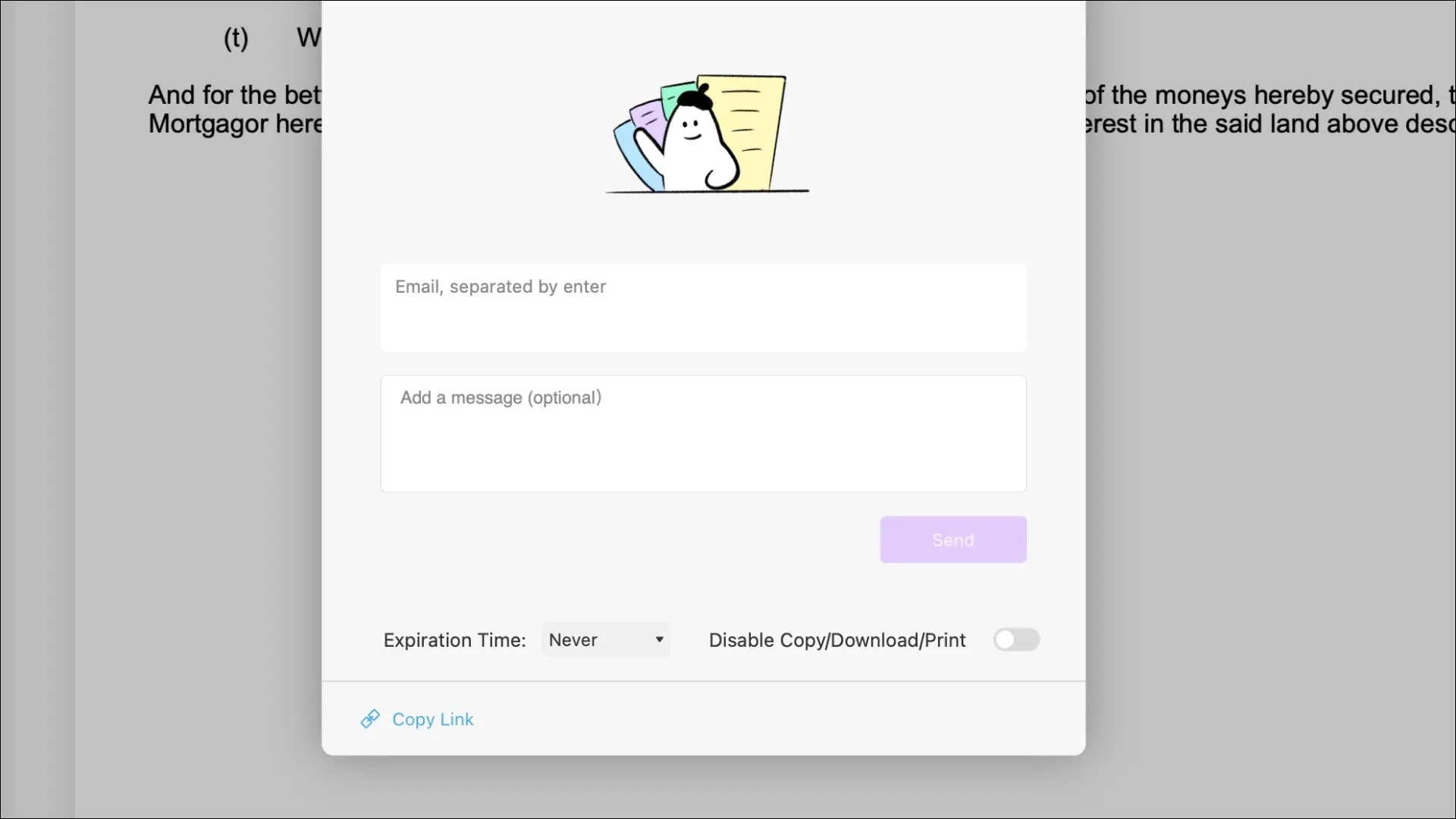
UPDF를 사용하면 공유 대화 상자를 사용하여 웹에서 문서를 쉽게 공유할 수 있습니다. 공유할 사람의 이메일 주소를 입력하고 메시지를 추가한 다음 권한을 설정합니다(다른 방법으로 공유하기 위해 문서 링크를 복사할 수도 있음). PDF를 보는 데 추가 소프트웨어가 필요하지 않은 표준 웹 페이지에 PDF가 표시됩니다. 복사, 다운로드 및 인쇄를 제한하거나 공유 링크가 사라지는 시간 제한을 설정하도록 선택하십시오.
"이메일로 보내기" 버튼은 PDF가 첨부된 기본 메일 앱을 열거나(macOS용 메일과 잘 작동함) PDF를 Word, HTML, RTF와 같은 다른 형식으로 또는 이미지로 내보낼 수 있습니다. 이 작업을 처음 수행하면 무료 플러그인을 다운로드하라는 메시지가 표시됩니다. PDF를 내보내는 경우 PDF 병합 옵션(기존 마크업, 텍스트 필드 등을 더 이상 편집할 수 없음), 파일 크기를 줄이기 위한 압축, 보관용 PDF/A 형식으로 저장하는 옵션이 있습니다. .
Mac용 UPDF를 구입해야 합니까?
대부분의 경우 UPDF는 내 M1 Max MacBook Pro에서 눈에 띄는 속도 저하 없이 완벽하게 잘 수행되었습니다(PDF 편집기에서 예상할 수 있음). 이미지가 많은 기존 PDF로 이미지를 가져올 때 경험한 이상한 동작으로 인해 편집기가 한 번 충돌했습니다. 트랙패드 서명 지원이 없다는 점은 약간 실망스러웠지만 패치가 조금 있으면 패치가 나올 것입니다.
UPDF의 가치 여부는 수행하려는 작업에 따라 다릅니다. PDF의 원본 텍스트 및 이미지 콘텐츠를 편집할 수 있는 기능을 원한다면 이와 같은 프리미엄 도구가 필수적입니다. UPDF는 미리 보기에 포함된 것보다 더 강력한 주석 및 강조 표시 도구 모음을 제공합니다. 클라이언트나 동료와 웹을 통해 제한된 또는 시간 제한이 있는 PDF를 빠르게 공유해야 하는 경우 UPDF가 확실한 선택입니다.
하지만 이 가격대에서 예상하지 못한 문제들이 있었으니, 구매하기 전에 제품을 직접 평가해보는 것이 좋을 것 같습니다. Adobe가 Acrobat Pro에 기대하는 연간 240달러보다 훨씬 저렴하지만 UPDF의 OCR 및 PDF 저작 도구도 그다지 강력하지 않습니다.
대신 UPDF는 Readdle의 PDF Expert(연간 $80 또는 평생 $140) 및 Wondershare의 PDFelement Pro(연간 $80 또는 평생 $130)와 비교하여 올라갑니다. 이 두 가지(특히 판매 중)보다 눈에 띄게 저렴하므로 원하는 대로 작동한다면 선택한 PDF 편집기로 적합할 수 있습니다. 앱을 한 번 구매하면 macOS, Windows, Android 및 iOS에서 액세스할 수 있으므로 다양한 장치를 사용하는 경우 가치 제안이 향상됩니다.
구입하기 전에 무료 평가판을 사용하여 UPDF를 철저히 테스트하는 것이 좋습니다.
$29.99/년 부터 시작
여기 우리가 좋아하는 것이 있습니다
- 전체 PDF 편집, 주석 달기 및 구성 도구 모음
- 주석 및 강조 표시에 적합
- 웹을 통한 공유를 위한 간편한 공유 옵션
- 깔끔하고 단순한 인터페이스
- 괜찮은 OCR 성능
그리고 우리가 하지 않는 것
- 특정 PDF 파일에서 이미지를 가져올 때 일부 이상한 동작
- 트랙패드 서명 도구가 광고한 대로 작동하지 않음

